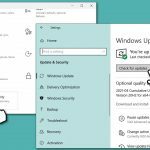Pregunta
Problema: ¿Cómo sincronizar el iPhone con la aplicación de su teléfono?
Hola. ¿Cómo conecto mi iPhone a Windows 10? He estado usando un iPhone durante muchos años y no planeo cambiarme a Android. Sin embargo, utilizo una PC para mi trabajo y otras actividades. Se agradecería cualquier consejo.
Respuesta resuelta
Aunque la mayoría de los usuarios de iPhone prefieren los dispositivos Apple cuando se trata de computadoras de escritorio, no siempre es así. También hay mucha gente que usa Mac pero teléfonos Android y viceversa. No es un secreto que Windows y macOS son plataformas muy diferentes, cada una con sus propias ventajas. Depende de los usuarios elegir cuál les gusta más.
Hay muchos ejemplos de cómo Windows y macOS funcionan juntos para crear una experiencia de usuario universal y conveniente: me viene a la mente MS Office para Mac o iTunes para Windows.
Sin embargo, en algunos casos, aquellos que deciden utilizar periféricos de diferentes fabricantes, especialmente cuando se trata de Microsoft vs. Apple, por ejemplo, las cosas pueden parecer bastante sombrías. Anteriormente, discutimos una instancia de Airpods Pro con mala calidad de sonido en computadoras con Windows, y esta es solo una instancia con la que los usuarios deben lidiar cuando enfrentan problemas de compatibilidad.[1]
En este caso, estamos investigando el caso de la aplicación Your Phone y su compatibilidad con el iPhone. Inicialmente, la aplicación Your Phone es una herramienta conveniente lanzada en 2018 por Microsoft,[2] lo que facilita a los usuarios la sincronización de sus dispositivos móviles con sus PC. Permite mostrar mensajes de texto y notificaciones, recibir y realizar llamadas, y mucho más.
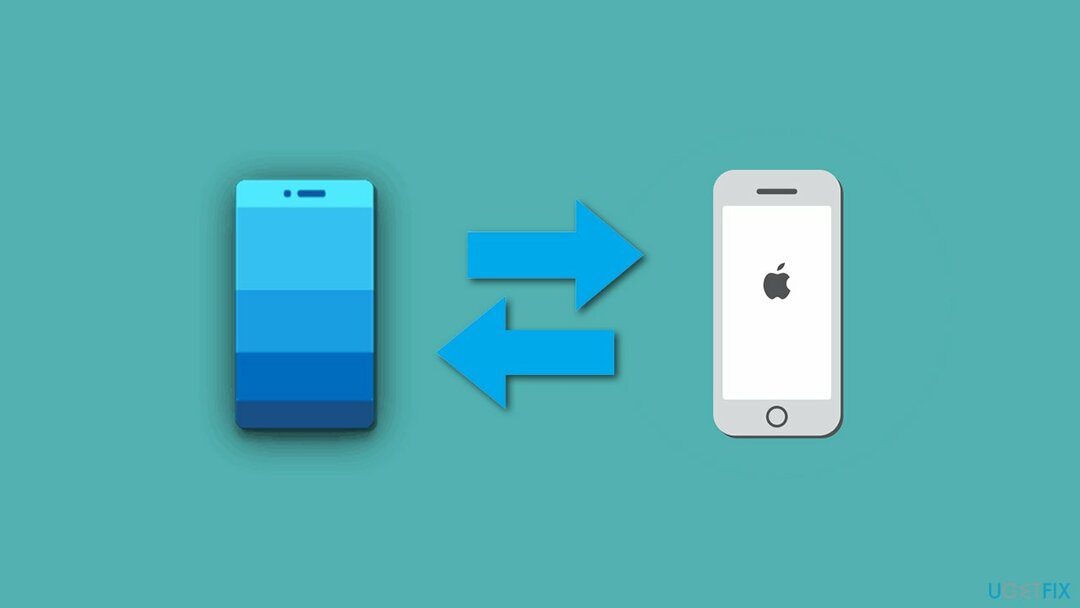
Si bien todas las funciones están presentes para aquellos que usan teléfonos basados en Android, los usuarios de iPhone no tienen tanta suerte. Según numerosas fuentes, la sincronización de la aplicación Your Phone con Windows 10 no proporciona la lista completa de funciones enumeradas anteriormente.
Naturalmente, surge la pregunta: ¿qué pueden hacer los usuarios de iPhone cuando conectan sus dispositivos iOS a Windows a través de la aplicación? Aquí está la lista de funciones compatibles:
- ver contenido web a través de la aplicación de escritorio;
- enviar enlaces desde aplicaciones compatibles como YouTube o navegadores web;
- comprobar la lista de páginas visitadas a través de la línea de tiempo desde el navegador Edge para iPhone (si está instalado);
- ver documentos de MS Office si están sincronizados en iCloud.
Obtén la aplicación Your Phone
Para restaurar el máximo rendimiento de su computadora, debe comprar una versión con licencia de Reimagen Reimagen software de reparación.
Si ya está ejecutando Windows 10 versión 1809 (versión de octubre de 2018)[3] o superior, la aplicación Your Phone ya debería estar instalada en su dispositivo. Si no está instalado, debe instalarlo manualmente o actualizar Windows. Recomendamos encarecidamente este último, ya que se perderá las mejoras de estabilidad y las nuevas funciones del sistema operativo.
Para actualizar Windows, siga estos pasos (si usa una versión anterior de Windows, debe descarga la aplicación desde Microsoft Store):
- Haga clic derecho en Comienzo y escoge Ajustes
- Seleccione Actualización y seguridad sección
- En el lado derecho, elija Buscar actualizaciones

- Instale todo lo disponible y reiniciar tu computador.
Sincronizar iPhone con la aplicación de su teléfono
Para restaurar el máximo rendimiento de su computadora, debe comprar una versión con licencia de Reimagen Reimagen software de reparación.
Nota: asegúrese de que tanto su PC como su iPhone tengan acceso a Internet.
- Haga clic derecho en Comienzo y escoge Ajustes
- Seleccione Teléfono opción y luego seleccione Agregar un teléfono

- Si no tiene su cuenta de Microsoft vinculada a su PC, se le pedirá que ingrese su número de teléfono
- Seleccione iPhone Cuando se le solicite

- Como se explica en las instrucciones, deberá acceder a una página web en particular y obtener una aplicación e instalar Microsoft Edge en el iPhone.
- Una vez hecho esto, marque la Sí, terminé de instalar Edge en mi iPhone marcar y elegir Continuar
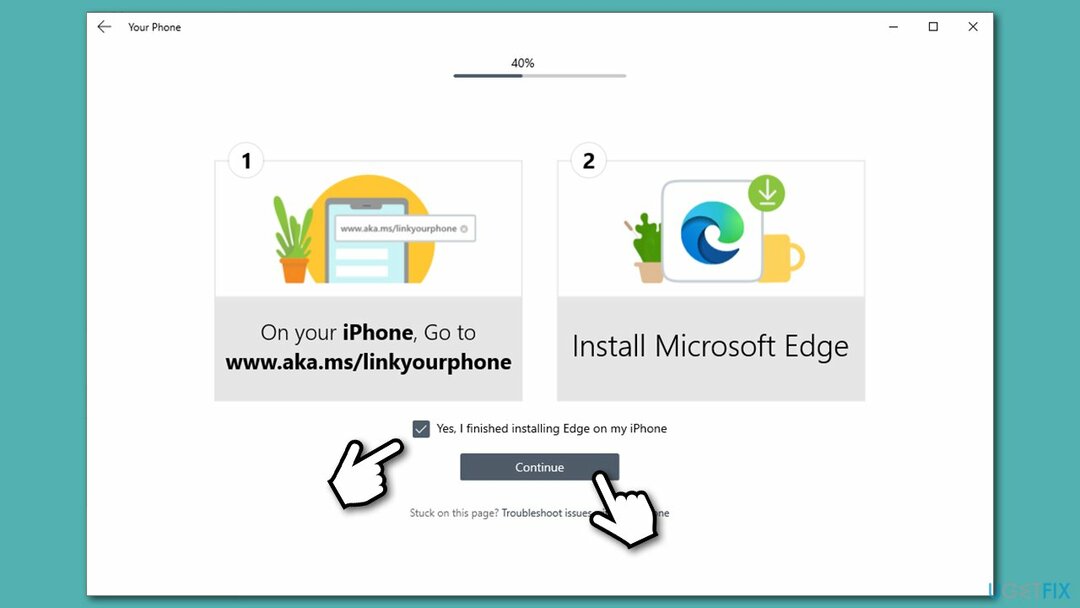
- Inicie sesión con su cuenta de Microsoft en su iPhone y utilice Continuar en el botón de PC
- Su iPhone ahora debería estar sincronizado con su PC con Windows.
Como ya se mencionó, no podrá recibir llamadas ni escribir mensajes a través de una computadora con Windows 10. De hecho, la funcionalidad es bastante limitada en comparación con lo que Your Phone ofrece a los dispositivos Android. Sin embargo, puede ser útil si desea continuar trabajando en su PC o acceder fácilmente a los documentos de MS Office.
Optimice su sistema y hágalo funcionar de manera más eficiente
¡Optimice su sistema ahora! Si no desea inspeccionar su computadora manualmente y tiene dificultades para tratar de encontrar problemas que la ralentizan, puede usar el software de optimización que se enumera a continuación. Todas estas soluciones han sido probadas por el equipo de ugetfix.com para asegurarse de que ayuden a mejorar el sistema. Para optimizar su computadora con un solo clic, seleccione una de estas herramientas:
Oferta
¡hazlo ahora!
Descargaroptimizador de computadoraFelicidad
Garantía
¡hazlo ahora!
Descargaroptimizador de computadoraFelicidad
Garantía
Si no está satisfecho con Reimage y cree que no pudo mejorar su computadora, ¡no dude en contactarnos! Por favor, danos todos los detalles relacionados con tu problema.
Este proceso de reparación patentado utiliza una base de datos de 25 millones de componentes que pueden reemplazar cualquier archivo dañado o faltante en la computadora del usuario.
Para reparar el sistema dañado, debe adquirir la versión con licencia de Reimagen herramienta de eliminación de malware.

Acceda a contenido de video geo-restringido con una VPN
Acceso privado a Internet es una VPN que puede evitar que su proveedor de servicios de Internet, Gobiernoy a terceros para que no rastreen su sitio en línea y le permitan permanecer completamente anónimo. El software proporciona servidores dedicados para la descarga de torrents y la transmisión, lo que garantiza un rendimiento óptimo y no lo ralentiza. También puede evitar las restricciones geográficas y ver servicios como Netflix, BBC, Disney + y otros servicios de transmisión populares sin limitaciones, independientemente de dónde se encuentre.
No pague a los autores de ransomware: use opciones alternativas de recuperación de datos
Los ataques de malware, en particular el ransomware, son, con mucho, el mayor peligro para sus archivos de imágenes, videos, trabajo o escuela. Dado que los ciberdelincuentes utilizan un algoritmo de cifrado robusto para bloquear datos, ya no se puede utilizar hasta que se pague un rescate en bitcoin. En lugar de pagar a los piratas informáticos, primero debe intentar utilizar alternativas recuperación métodos que podrían ayudarlo a recuperar al menos una parte de los datos perdidos. De lo contrario, también podría perder su dinero, junto con los archivos. Una de las mejores herramientas que podría restaurar al menos algunos de los archivos cifrados: Recuperación de datos Pro.
instantánea